Trong thời buổi hiện nay thì tất cả các thiết bị đều được cài đặt mật khẩu để bảo mật sự riêng tư cá nhân. Đối với dòng ipad cũng vậy, khi bị tắt nguồn và khởi động lại đều yêu cầu nhập passcode để mở khóa vì vậy khi đặt touch ID để mở khóa iPad thì bạn cần phải nhớ mã pin, nếu bạn dùng vân tay mở khóa thường xuyên và quên mật khẩu thì sẽ rất bất tiện vì thế việc nhớ mã pin là việc rất quan trọng. Limosa sẽ hướng bạn cách mở khóa ipad khi quên mật khẩu nhanh nhất

1. Các lưu ý khi cài đặt mật khẩu cho ipad:
Thứ nhất: Thường xuyên mở khóa iPad bằng passcode hoặc touch ID để không bao giờ quên mật khẩu. Đừng lạm dụng chức năng mở khóa bằng vân tay bởi vì điều đó sẽ dễ khiến bạn quên luôn mật khẩu.
Thứ hai: Nên đặt mật khẩu sao cho bạn dễ nhớ, dễ hình dung. Sau khi đặt mật khẩu xong, nếu cảm thấy bản thân không nhớ nổi thì bạn nên ghi chú lại vào giấy hoặc sổ lưu bút.
Bạn không nên chia sẻ mật khẩu của mình cho bất kỳ ai, vì như vậy bạn sẽ phải cài đặt lại một mật khẩu mới thường xuyên, dễ gây ra sự nhầm lẫn và dẫn đến bị quên.
Thứ ba: Luôn ghi nhớ tài khoản iCloud của mình để tránh trường hợp iPad bị activation lock sau khi restore.
Thứ tư: Sao lưu dữ liệu qua iTunes hoặc iCloud cho thiết bị để khi có sự cố thì bạn vẫn có thể lấy lại dữ liệu hoặc mở khóa thiết bị một cách dễ dàng hơn.
iPad mini và các dòng iPad khác của Apple là những chiếc máy tính bảng chất lượng cao và tính bảo mật cực kỳ xịn xò. Cũng vì điều đó dẫn đến khi bạn quên mất mật khẩu của những thiết bị này và muốn lấy lại mật khẩu hay thay đổi mật khẩu là rất khó khăn. Bài viết này chúng tôi sẽ hướng dẫn bạn cách mở khóa iPad khi quên mật khẩu cho dòng ipad mini và các dòng iPad khác vô cùng hiệu quả và đơn giản, bạn nên quan tâm nhé.
2. Cách mở khóa ipad khi quên mật khẩu
Bằng iTunes trên máy tính:
Để bạn mở khóa được iPad mini và các dòng iPad khác bằng iTunes thì yêu cầu các thiết bị của bạn đã được đồng bộ hóa iPad với iTunes trước đó và tính năng tìm iPhone phải được vô hiệu hóa trên thiết bị.
Bước 1: Kết nối iPad cần mở khóa với máy tính đã cài đặt iTunes bằng cáp Lightning, cáp C – Lightning hoặc cáp Type C – Type C tùy vào từng cổng sạc của từng dòng iPad.
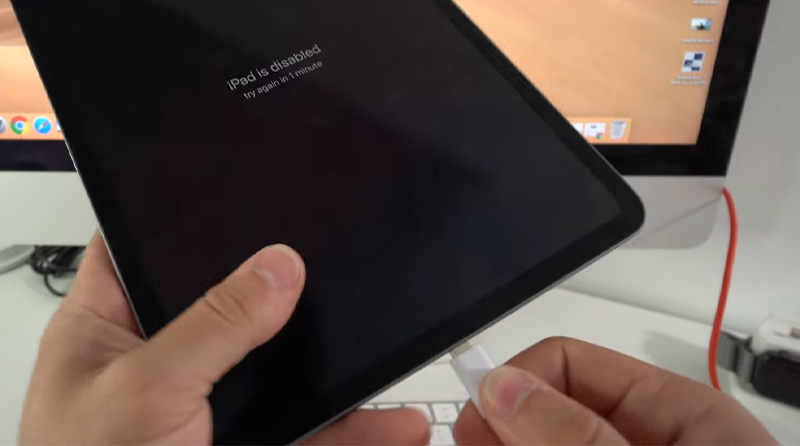
Bước 2: Mở iTunes trên iPad > rồi chọn Back up now (Sao lưu ngay bây giờ) để sao lưu thiết bị.
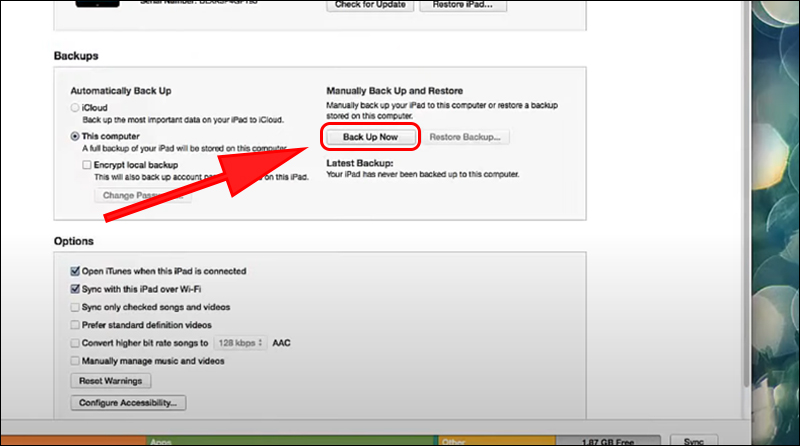
Bước 3: Sau đó bấm chọn Restore iPhone (Khôi phục iPhone).
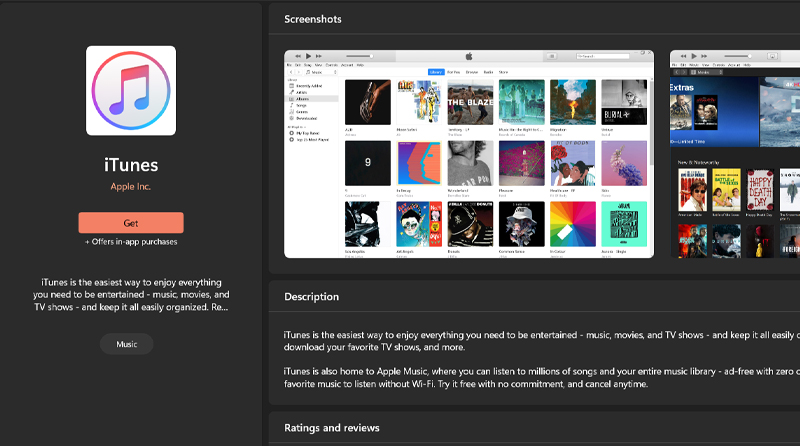
Bước 4: Khi đã hoàn thành quá trình khôi phục, bạn chọn Restore from iTunes backup (Khôi phục sao lưu iTunes). Tìm nơi sao lưu gần nhất để chọn, iPad sẽ được khôi phục lại bằng cách dùng dữ liệu này.
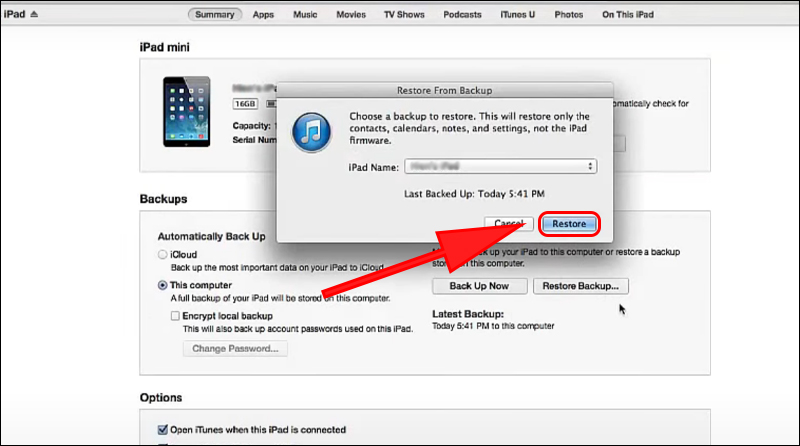
Sử dụng tính năng Find my iPhone:
Nếu bạn đã bật tính năng Find my iPhone trên iPad trước đây thì bạn có thể thử mở khóa màn hình bằng cách xóa thiết bị của bạn.
Bước 1: Kết nối iPad với máy tính của bạn thông qua cổng kết nối USB > Truy cập vào đây > Đăng nhập tài khoản iCloud > Chọn Find iPhone.
Bước 2: Tại mục All Devices ở góc trên màn hình, chọn iPad bạn muốn cài đặt lại > Chọn Erase iPad để khôi phục lại iPad của mình.
Bước 3: Chọn iOS Setup Assistant để khôi phục lại bản sao lưu iCloud trước đó.
Sử dụng tính năng Recovery Mode:
Tính năng Recovery Mode dành cho các máy chưa đồng bộ hóa hay chưa bao giờ sao lưu dữ liệu từ iPad trên máy tính của bạn và bạn chưa cài tính năng Find My iPhone.
Bước 1: Kết nối iPad với máy tính đã cài đặt iTunes bằng cáp Lightning, cáp C – Lightning hoặc cáp Type C – Type C tùy vào từng cổng sạc của từng dòng iPad.
Bước 2: Đưa iPad vào chế độ Recovery Mode.
Chú ý Đối với iPad tràn màn hình không có nút Home thì sau khi cắm vào máy tính > Nhanh tay nhấn nút tăng âm lượng > Sau đó nhả tay ra và bấm giảm âm lượng > Giữ nút nguồn trong khoảng 10 giây tới khi màn hình iPad hiện chữ Recovery Mode – ký hiệu sợi cáp và máy tính.
Chú ý Đối với iPad sử dụng nút Home thì sau khi cắm vào máy tính > Nhanh tay nhấn giữ nút Home và nút nguồn tới khi màn hình iPad hiện Recovery Mode – ký hiệu sợi cáp và máy tính.
Bước 3: Chọn Restore khi iTunes hiển thị “There is a problem with the iPad that requires it to be up date or restored”. Lúc này iTunes sẽ tải phần mềm và khôi phục thiết bị của bạn.
Bước 4: iOS SEtup Assistant sẽ yêu cầu bạn cài đặt iPad > Chọn Restore from iTunes backup.
Bước 5: Chọn iPad của bạn > Chọn bản sao lưu (backup) mới nhất.
Cách mở khóa ipad khi quên mật khẩu bằng iCloud:
Bước 1: Truy cập trang chủ iCloud (icloud.com) bằng trình duyệt web.
Bước 2: Đăng nhập tài khoản iCloud mà bạn đang dùng trên iPad
Bước 3: Chọn mục Find my phone.
Bước 4: Nhấn chọn All Devices, sau đó chọn iPad
Bước 5: Một cửa sổ nhỏ xuất hiện → Nhấn chọn Erase iPad để reset lại iPad
Bước 6: Thực hiện các bước còn lại theo hướng dẫn hiển thị trên màn hình iPad.
Chú ý: Để có thể reset lại iPad, máy tính bảng của bạn đang trong trạng thái sạc và kết nối mạng.
Trên đây là các Cách mở khóa ipad khi quên mật khẩu bạn nên tham khảo, đừng bỏ qua nhé. Nếu bạn đang gặp vấn đề khó khăn gì không giải quyết được thì hãy bình luận cho chúng tôi, hoặc liên hệ với chúng tôi qua số HOTLINE 0777088766 hoặc qua website Limosa.vn nhé. Cảm ơn tất cả mọi người đã quan tâm đến những chia sẻ của chúng tôi, chúc mọi người thực hiện thành công nhé.

 Thời Gian Làm Việc: Thứ 2 - Chủ nhật : 8h - 20h
Thời Gian Làm Việc: Thứ 2 - Chủ nhật : 8h - 20h Hotline: 1900 2276
Hotline: 1900 2276




